La vista 3T-Dir consta de tres áreas verticales, cada una equipada con pestañas para permitir una gestión eficiente de archivos y carpetas.
Para activar esta opción, selecciónala en el menú.:
▶ Menü ▶ Extras ▶ Configuraciones de la vista ▶ 3T-Dir
▶ **Ventajas de las tres áreas verticales con pestañas en el explorador de archivos Q-Dir**
▶ **Ejemplos de escenarios de uso:**
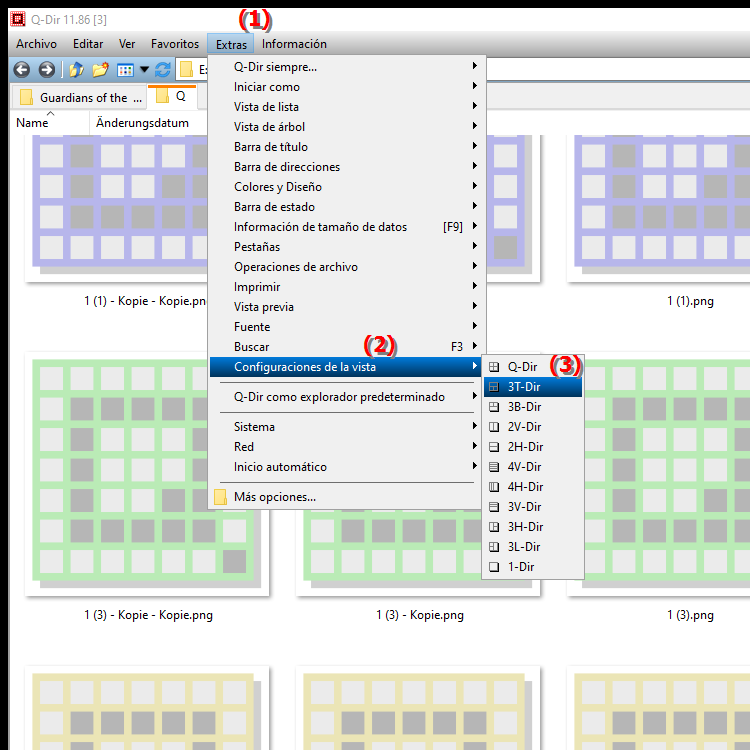
**Ventajas de las tres áreas verticales con pestañas en el explorador de archivos Q-Dir**
- Comparación eficiente: Al estar dividido en tres áreas, los usuarios pueden mostrar el contenido uno al lado del otro y compararlos directamente, lo cual es particularmente útil al visualizar imágenes, documentos u otros archivos.
- Organización de contenido: Las pestañas permiten una navegación rápida entre diferentes carpetas y archivos, lo que facilita la administración de grandes cantidades de datos.
- Mayor productividad: Con la capacidad de abrir varias pestañas a la vez, los usuarios pueden cambiar entre diferentes tareas y proyectos más rápidamente sin tener que alternar constantemente entre ventanas.
▶ Preguntas y respuestas de los usuarios, Windows Quad File Explorer, cómo hacer que la administración de carpetas sea más eficiente:
**Ejemplos de escenarios de uso:**
1. Comparación de archivos: Los usuarios pueden usar la vista 3T-Dir para revisar dos versiones de un documento simultáneamente e identificar rápidamente cambios o diferencias.
2. Organización de carpetas: Al mover o copiar archivos entre diferentes carpetas, los usuarios pueden ver el contenido de todas las carpetas relevantes al mismo tiempo, lo que acelera enormemente el proceso.
3. Administración multimedia: Para fotógrafos o editores de video, es posible ver imágenes o archivos de video en un área mientras los metadatos asociados o las herramientas de edición están abiertos en la segunda área.
4. Gestión de proyectos: En un proyecto, los archivos, documentos y carpetas que pertenecen a diferentes aspectos se pueden organizar en las tres áreas para mantener una mejor visión general del progreso y los recursos.
Preguntas y respuestas de los usuarios, Windows Quad File Explorer, cómo hacer que la administración de carpetas sea más eficiente:
1. Pregunta: ¿Cómo puede Q-Dir Quad File Explorer hacer que la administración de archivos y carpetas en Windows sea más eficiente?
Respuesta: El Explorador de archivos cuádruple Q-Dir permite a los usuarios ver hasta cuatro directorios diferentes al mismo tiempo. Esto promueve una administración más eficiente al permitir a los usuarios comparar rápidamente el contenido de las carpetas y navegar entre diferentes directorios sin tener que cambiar constantemente entre ventanas.
2. Pregunta: ¿Qué características únicas ofrece Q-Dir File Explorer en comparación con el Explorador de archivos estándar de Windows?
Respuesta: A diferencia del Explorador de archivos de Windows, Q-Dir ofrece funciones como la capacidad de ver varias áreas a la vez, personalizar fácilmente la vista y guardar diseños. Estas funciones facilitan mucho la organización y el acceso a carpetas y archivos de uso frecuente.
3. Pregunta: ¿Cómo mejora la vista 3T-Dir de Q-Dir la experiencia del usuario cuando trabaja con archivos en Windows?
Respuesta: La vista 3T-Dir de Q-Dir permite a los usuarios utilizar tres paneles con pestañas verticales, lo que facilita trabajar con múltiples archivos y carpetas al mismo tiempo. Esto hace que comparar, copiar y mover contenido sea más intuitivo y ahorre tiempo.
4. Pregunta: ¿En qué escenarios Q-Dir Quad File Explorer es particularmente útil para los usuarios de Windows?
Respuesta: Q-Dir es particularmente útil para escenarios como administrar archivos multimedia de gran tamaño, comparar documentos u organizar proyectos. La capacidad de ver varias carpetas a la vez facilita el seguimiento de diferentes aspectos de un proyecto.
5. Pregunta: ¿Cuáles son las ventajas de usar Q-Dir para la administración de archivos en comparación con otros exploradores de archivos en Windows?
Respuesta: Q-Dir ofrece las ventajas de una interfaz flexible que permite combinar múltiples vistas y la capacidad de comparar contenido rápidamente. Esto mejora la usabilidad y aumenta la productividad en comparación con los exploradores de archivos tradicionales.
6. Pregunta: ¿Cómo puedo editar o mover varios archivos al mismo tiempo en Q-Dir File Explorer?
Respuesta: En Q-Dir, los usuarios pueden seleccionar varios archivos y simplemente arrastrarlos y soltarlos en otra área. Gracias a las pestañas y la disposición vertical, los archivos se pueden mover o copiar rápidamente entre diferentes carpetas.
7. Pregunta: ¿Qué opciones ofrece Q-Dir para personalizar la visualización de archivos y carpetas en Windows?
Respuesta: Q-Dir permite una variedad de personalizaciones, como cambiar los modos de visualización (por ejemplo, iconos grandes, vista de lista), ajustar los colores de las pestañas y crear diseños personalizados que se adapten a los hábitos de trabajo individuales de los usuarios.
8. Pregunta: ¿Qué papel desempeña Q-Dir Quad File Explorer en un flujo de trabajo de gestión de proyectos eficaz en Windows?
Respuesta: Q-Dir juega un papel importante en la gestión de proyectos, ya que permite a los usuarios monitorear múltiples carpetas de proyectos al mismo tiempo. Esto les permite asegurarse de que todos los archivos relevantes estén a mano, lo que mejora enormemente la eficiencia y la organización.
9. Pregunta: ¿Cómo puedo usar la vista 3T-Dir en Q-Dir para organizar mejor mis archivos?
Respuesta: La vista 3T-Dir permite a los usuarios comparar y organizar contenido en tres áreas separadas. Esta estructura ayuda a mantener las cosas organizadas, especialmente cuando se trabaja en proyectos complejos que involucran muchos archivos y carpetas.
10. Pregunta: ¿Qué consejos existen para utilizar Q-Dir de forma eficaz como explorador de archivos en Windows?
Respuesta: Para utilizar Q-Dir de forma eficaz, los usuarios deben aprovechar al máximo las distintas vistas y pestañas, guardar las carpetas utilizadas con frecuencia como favoritas y utilizar la función de arrastrar y soltar para organizar archivos rápidamente. Ajustar las opciones de visualización también puede ayudar a personalizar la interfaz de usuario.
Keywords: traducir, ver, archivo, habilitar, ofertas, cada uno, explorador, vertical, equipado, explicación, eficiente, pregunta, áreas, consta, gestión de carpetas , Windows 10, 11, 12, 7, 8.1